财务会计会计实务训练与考核.docx
《财务会计会计实务训练与考核.docx》由会员分享,可在线阅读,更多相关《财务会计会计实务训练与考核.docx(17页珍藏版)》请在冰豆网上搜索。
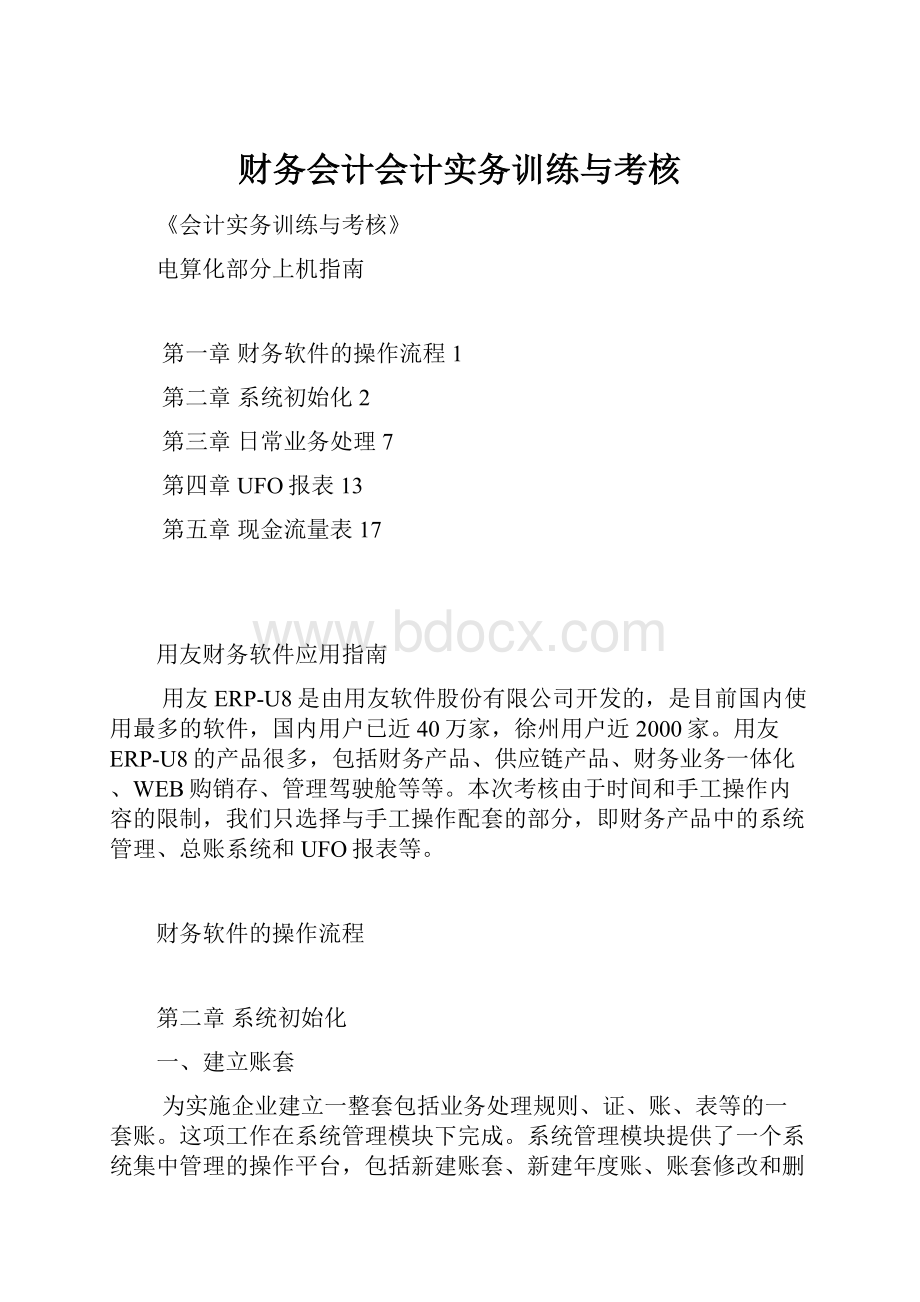
财务会计会计实务训练与考核
《会计实务训练与考核》
电算化部分上机指南
第一章财务软件的操作流程1
第二章系统初始化2
第三章日常业务处理7
第四章UFO报表13
第五章现金流量表17
用友财务软件应用指南
用友ERP-U8是由用友软件股份有限公司开发的,是目前国内使用最多的软件,国内用户已近40万家,徐州用户近2000家。
用友ERP-U8的产品很多,包括财务产品、供应链产品、财务业务一体化、WEB购销存、管理驾驶舱等等。
本次考核由于时间和手工操作内容的限制,我们只选择与手工操作配套的部分,即财务产品中的系统管理、总账系统和UFO报表等。
财务软件的操作流程
第二章系统初始化
一、建立账套
为实施企业建立一整套包括业务处理规则、证、账、表等的一套账。
这项工作在系统管理模块下完成。
系统管理模块提供了一个系统集中管理的操作平台,包括新建账套、新建年度账、账套修改和删除、账套备份,操作员的建立、角色的划分和权限的分配等功能。
系统管理的使用者为企业的信息管理人员:
系统管理员(Admin)和账套主管。
第一步用户登录注册;
①选【开始】--【程序】--【用友ERP-U8】--【系统服务】--【系统管理】,进入系统管理模块;
②选【系统】--【注册】,进入登录系统界面。
在“操作员”栏:
输入注册身份:
admin↙
在“密码”栏输入密码:
密码为空,直接按回车键。
在“账套”栏:
选入备选数据源。
第二步设置用户(建账前先指定用户,便于为所建账套指定账套主管);
以系统管理员(Admin)身份注册后,
选【权限】--【用户】,增加两位用户:
自己(账套主管)和合作者(负责审核凭证)
第三步建立账套
(考核中建立账套前先调整机器系统时间为20××.12.1);
①以系统管理员身份注册后,选择【账套】--【建立】,输入账套信息:
账套号:
3位数字 (考核中同用户编号);
账套名称:
考核中为四方电机厂;
账套路径:
可为默认或自选(如C盘设还原卡,建议路径设为D或E);
启用会计期:
新建账套将被启用的时间,具体到"月",考核为12月;
会计期间设置:
点选企业的实际核算期间(考核为12月份、不用选)。
②输入单位信息
③按提示据需要点选相应内容:
核算类型设置企业类型:
工业;行业性质:
2007新会计制度;
账套主管:
选自己;按行业预置科目:
√
基础信息设置存货是否分类、客户是否分类、供应商是否分类和是否有外币核算均不选。
④建账完成后,可以继续进行相关设置,也可以以后从企业应用平台中进行设置。
分类码设置:
科目编码级次根据核算需要设置,本次考核可设4级,4-2-2-2;
数据精度:
小数点后2位;
系统启用:
√总账,启用日期:
20××.12.1。
⑤修改账套(如账套信息有错)
用户以账套主管的身份注册(用户名或编号),选择【账套】--【修改】,则进入修改账套的功能。
第四步为所增用户分配权限;
以系统管理员身份注册后,选【权限】--【权限】,进行功能权限分配(各模块使用权限,如系统管理、总账等)。
选中欲分配权限用户,点【修改】,在欲赋予的权限前选√,考核中把合作者只分配审核权限和查询权限(在【总账】—【凭证】中)
第五步设置备份计划,引入(从外部介质引入到本机)、输出(备份到外部介质)账套。
(考核要求每天业务完成要备份账套,以免账套丢失或破坏)
系统管理员或者账套主管在系统管理界面单击【系统】--【设置备份计划】,设置机器自动备份。
系统管理员在系统管理界面单击【账套】--【引入】/【输出】,则可引入/输出账套。
(注意需另建文件夹做备份,不能与所建账套路径同。
)
二、系统初始设置
选择【开始】--【程序】--【用友ERP-U8】--【企业应用平台】,以账套主管身份进入企业应用平台,企业应用平台内容包括三个功能页签。
●【设置】页签:
包括基本信息、基础档案、数据权限、单据设置等。
●【业务】页签:
显示所有产品目录,考核中使用财务会计产品中的总账、UFO报表、现金流量表。
●【工具】页签:
升级工具、系统管理、总账工具、数据复制等。
(一)基础信息设置(【企业应用平台】--【设置】页签下)
本子系统可对基本信息(系统启用、编码方案、数据精度)设置,也可在系统管理建账时设置;可对基础档案(机构设置、往来单位、财务、收付结算)设置。
考核中需对财务进行设置。
第一步设置会计科目;
选【基础档案】--【财务】--【会计科目】,在已有的标准科目中根据需要逐级增、删、改即可。
第二步设置凭证类别(两种方式,任选其一);
选【基础档案】--【财务】--【凭证类别】;
自选:
记账凭证——按总字号排;或收付转——三类各有一套流水号。
注意:
转账凭证可设凭证必无;
收款凭证和付款凭证不要设置限制类型(输入凭证时对现金流量项目录
入有限定)。
第三步设置项目目录;
选【基础档案】--【财务】--【项目目录】,进行项目核算,如存货、现金流量核算等。
本次考核把现金流量作为项目核算
①在已有的项目大类“现金流量项目”下增加项目分类。
选择【项目分类定义】--【增加】:
分类编码:
00分类名称:
现金之间转换,点【确定】;
②同时增加项目目录。
选择【项目目录】--【维护】--【增加】:
项目编号:
00项目名称:
现金之间转换所属分类码:
00
(二)总账系统基础设置(凭证和账簿的特殊要求及录入期初余额)
在【企业应用平台】--【业务】页签--【财务会计】--【总账】--【设置】下:
选择【选项】:
系统建立新账后,如对凭证和账簿有进一步的管理要求,可用此项功能。
选择【期初余额】:
所有科目按明细科目录入期初数据。
第一步录入期初余额;
第二步核对期初余额,并进行试算平衡;
选择【期初余额】--【试算】
如试算不平衡,应修改。
第三步期初对账
选择【期初余额】--【对账】:
进行账账核对
如果对账后发现有错误,可按〖显示对账错误〗按钮,系统将把对账中发现的问题列出来,用户进行相应修改。
如果试算平衡,对账无误,初始化完毕,便可进行日常业务处理。
第三章日常业务处理
进行日常业务处理,应以相应身份(账套主管、制单、审核等)注册进入【企业应用平台】--【业务】--【财务会计】--【总账】。
一、填制凭证
记账凭证是登记账簿的依据,是总账系统唯一的数据源,电子账簿的准确性完全依赖于记账凭证,因此,实际工作中,必须准确完整地输入记账凭证。
增加凭证
单击【凭证】--【填制凭证】--〖增加〗按钮或按[F5]键,增加一张新凭证。
步骤:
①点选凭证类别,系统自动编号,当某凭证不只一页,系统自动分数标号;
②系统自动取当前系统日期为记账凭证填制日期,日期可修改,系统日期不得早于制单日期;
③输入附单据数,未附单据时可直接回车;
④根据需要输入凭证自定义项(双击):
如凭证类别设为收、付、转时,此处可输总字号;
⑤输入摘要(常用摘要可点选入);
⑥输入科目名称:
⑦录入借方或贷方金额:
⑧输毕,点【增加】或F5进行下一张凭证输入;
⑨凭证全部输入完毕,按〖保存〗按钮或[F6]键保存凭证。
其他功能按纽
〖余额〗:
可查询当前科目的最新余额一览表。
〖插分〗:
插入一条分录。
快捷键CTRL+I。
〖删分〗:
删除光标当前行分录。
快捷键CTRL+D。
〖流量〗:
查询当前科目的现金流量明细。
〖备查〗:
查询当前科目的备查资料。
2.修改凭证
输入过程中发现错误,直接修改;
输入后未经审核发现错误,查询(【凭证】--【查询凭证】或【凭证】--【填制凭证】--〖查询〗)至该张凭证,修改之;
审核时发现错误,审核人标错,制单人修改,改后审核人再取消标错,进行审核;
记账后发现错误,应先冲销凭证(【制单】--【冲销凭证】),再编制一张正确凭证。
删除凭证
如作废某张凭证,找至该张凭证,单击【制单】--【作废/恢复】;如恢复,再按【作废/恢复】,则取消作废。
作废凭证仍保留凭证内容及凭证编号,作废凭证不能修改,不能审核。
在记账时,不对作废凭证作数据处理,相当于一张空凭证。
在账簿查询时,也查不到作废凭证的数据。
如删除某张凭证,则应先作废凭证,再单击【制单】--【整理凭证】。
查询凭证
常用凭证的调用与增加
增加:
点击〖增加〗,输入编码、说明、凭证类别,再点〖详细〗,
输入凭证分录内容;
保存当前凭证为常用凭证:
点【制单】--【生成常用凭证】制作常用凭证。
调用:
在制单时单击【制单】--〖调用常用凭证〗,选入修改。
注意:
本张凭证想调用,要在上一张凭证窗口上进行。
图例:
产品销售挂账
二、查询凭证
单击【凭证】--【查询凭证】,输入查询条件查询。
三、出纳签字
如加强资金管理,可设出纳签字,在【凭证】--【出纳签字】下,此项工作可在审核之前进行,也可在审核之后记账前进行。
四、审核凭证
以审核人身份重新注册,单击【凭证】--【审核凭证】,输入审核凭证查询条件,进行操作。
五、记账
记账凭证经审核签字后,即可用来登记总账和明细账、日记账等。
单击【凭证】--【记账】,利用记账向导,进行操作。
六、账表查询、打印(有联查功能)
七、期末处理
1.系统转账:
有些业务,定义转账凭证后,利用转账生成,系统可快速生成转账凭证,并自动追加到未记账凭证中。
操作流程:
转账定义→转账生成。
●转账定义:
不同类型业务有不同定义方式,常用的有3种。
⑴自定义转账(自动转账):
▲可以自定义转账的业务主要有:
1)"费用分配"的结转。
如:
工资分配等。
2)"费用"的结转。
如:
分配制造费用、辅助生产等。
3)"税费计算"的结转。
如:
所得税、增值税、营业税、城建税、教育费附加等。
4)"提取各项费用"的结转。
如:
坏账准备、存货跌价准备等。
5)其他项目的结转。
如:
结转成本差异、结转入库自制工具价差等。
▲操作步骤
单击【期末】--【转账定义】--【自定义转账设置】,屏幕显示自动转
账设置窗;
单击〖增加〗按钮,录入主要信息,点[确定],定义转账凭证分录信息;
在金额公式栏,按[F2]键或双击后点,利用公式向导输入取数公式;
注意:
*如果是组合公式,则单击"继续输入公式"选项,选择加、减、乘、除运算符号,并单击〖下一步〗,继续输入,输毕,单击〖完成〗。
*公式中科目编码可以为所需的任一级科目。
例:
自定义计提坏账准备凭证。
①点增加,增加转账序号,输入转账说明;②输入摘要、科目,选择方向,③利用公式向导选择相应公式,输入公式信息,如需多个公式,选择继续输入公式,④可增行、删行、插入等,也可直接修改,最后保存。
⑵销售成本结转:
是将月末商品销售数量乘以库存商品的平均单价计算各类商品销售成本并进行结转。
(也可自定义结转)
注意:
▼选择【期末】--【转账定义】--【销售成本结转】,输入相关信息;
▼库存商品科目、主营业务收入科目、主营业务成本科目及下级科目的结构必须相同,并且都不能带辅助账类。
(考核中,应在主营业务收入科目、主营业务成本科目下增加一项605新产品)
图例:
⑶期间损益结转:
将损益类科目的余额结转到本年利润科目中。
选择【期末】--【转账定义】--【期间损益】,录入本年利润科目,点【确定】。
图例:
●转账生成
单击【期末】--【转账生成】,选择转账类型(如自定义转账等),选择要进行结转的月份,在"是否结转"栏选择是否结转(双击),按〖确定〗按钮生成凭证,如与实际有出入可直接修改,按〖保存〗按钮将当前凭证追加到未记账凭证中。
注意:
★★★转账生成之前所有记账凭证最好记账,有时会影响生成凭证数据的准确性。
期末对账、结账
对账正确后,便可以结账,结账后不能再输入本月记账凭证,本月业务结束,继续下月(年)业务处理。
注:
此项功能最好在出完报表进行,如凭证有错,还可再改。
第四章UFO报表
UFO报表是用友股份有限公司开发的电子表格软件,实用功能丰富,具有文件管理、格式管理、数据处理、打印、二次开发功能等功能。
与账务系统结合,可作为通用的财经报表系统使用,易学易用。
一、制作报表的基本流程
本期所有凭证输入完毕记过账后,即可生成报表。
在生成报表之前需对报表的格式、公式等进行设置,如以后会计期间报表内容有变化,做相应修改即可。
基本流程如下:
报表系统在【企业应用平台】--【业务】--【财务会计】--【UFO报表】下。
启动UFO→设计报表的格式→定义各类公式→报表数据处理→打印报表→退出UFO
二、利用报表模板(系统设定了常用的会计报表,调用修改)
(一)调用模板
选择【文件】--【新建】--【格式】--【生成常用报表】,选择“生成所有行业报表”(有5张常用报表),保存欲生成的报表。
(本次考核需生成资产负债表、利润表、所有者权益变动表、现金流量表,其他任选)
(二)调整修改模板(根据本单位情况,相应修改报表格式、公式等)
在格式状态:
1.选择【文件】--【打开】,打开欲修改的报表,点左下角【格式/数据】为格式状态,修改编辑报表。
2.在【编辑】下,可插入、追加、交换、删除行列。
3.设置关键字:
目的是通过关键字对多张表页准确定位,方便报表取数。
在格式状态下,选中欲放置关键字的单元格,点【数据】--【关键字】--【设置】,依需要点选(可设单位、年、月),设为关键字的表中显示为红字。
如调整关键字位置,点【数据】--【关键字】--【偏移】;
如取消关键字,点【数据】--【关键字】--【取消】。
4.报表公式定义
在格式状态下:
⑴输入公式
选中待定义的公式单元(如货币资金的年初数),输入公式。
输入方式有两种:
利用函数向导
选择【数据】--【编辑公式】--【单元公式】(或按“=”或单击fx),如资产负债表中货币资金期初数,步骤如下图例:
①选中欲定义公式单元,单击fx,出现定义公式界面,选择函数向导;
②选择用友账务函数,期初(QC),点选下一步,出现用友账务函数界面;
③点参照,按提示输入科目、期间、方向等;
④再点确认,一项公式输毕;
⑤如数据来源需几项公式来确认,各项公式间用算术符(+-*/)连接,下一项公式输入同理。
直接输入(函数格式熟悉后)
选择【数据】--【编辑公式】--【单元公式】下(或按“=”或单击fx),直接输入。
⑵修改公式
双击待修改单元或点【数据】--【编辑公式】--【单元公式】或单击fx,其他同输入。
⑶其他计算公式,类似EXCEL.
5.保存
(三)报表数据处理
在数据状态:
打开报表:
【文件】--【打开】…表
账套初始(为哪套账出报表)
在【数据】下选择【计算时提示选择账套】,计算报表时输入账套;如不选,则默认为当前登陆账套。
增加表页:
(如一年同时保留12个月的资产负债表,便于取数)
在【编辑】下,可插入、追加、交换、删除表页。
本次考核要求出两张资产负债表(11、12月),资产负债表下应增加表页。
录入关键字:
在数据状态下,选择表页,点【数据】--【关键字】--【录入】。
如资产负债表,录入四方电机厂20××.11.30,则可生成11的报表;
录入四方电机厂20××.12.31,则可生成12的报表。
生成报表:
选择【数据】--【整表重算/表页重算】,按提示操作。
报表打印
三、自定义报表
建立新表
选择【文件】--【新建】,格式状态下,点【格式】,设立表尺寸、行高、列宽、表格划线、单元属性等。
设置公式、关键字
格式状态下,点【格式】,设置公式、关键字。
生成报表
数据状态下,输入关键字,输入相关数据,计算生成报表。
相关单元公式
在计算公式中,可以运用用友账务函数(其他函数)取数,也可报表取数。
用友账务函数:
参见系统帮助
报表取数:
取本表(本页、他页)数据
〈目标区域〉=〈数据源区域〉[@〈页号〉]
取本页数,@〈页号〉缺省;
取他页数,指定〈页号〉。
例:
在产品成本计算表中分配率=生产费用净额/定额成本
D5=D4/(C6+C7)
--表示产品成本计算表各页D5单元(分配率)均取当前表D4单元值(生产费用净额)再除以当前表C6单元(月末在产品定额成本)与C7单元(完工产品定额成本)的和。
取其他报表的数据
〈目标区域〉=“〈他表表名〉”->〈数据源区域〉[@〈页号〉]
如取他表某页,需指定页号。
例:
在产品成本计算表中材料定额成本=完工数量×单台材料定额
C8=“c:
\…\产品定额资料表.rep”->B4*B8
--表示产品成本计算表各页C8单元(ST700的材料定额成本)均取产品定额资料表中B4单元值(ST700的单台材料定额成本)再乘以当前表B8单元值(ST700完工数量)。
第五章现金流量表
用友财务软件设计了两种现金流量表的编制方法,一是利用UFO报表和现金流量项目核算结合的随时确认法;一是凭证分析法。
一、随时确认法
会计人员在平时处理经济业务编制记账凭证时就确定现金流量表的具体项目,期末汇总,编制现金流量表。
电算化处理时应注意:
设置科目时,要指定现金流量科目
在【编辑】--【指定科目】--【现金流量科目】,选定现金和银行存款科目。
在【总账】--【设置】--【选项】下,凭证控制中必选“现金流量科目必录入现金流量项目”。
注意:
1、2步骤缺一不可。
输入凭证时,现金流量科目要指定所属现金流量项目
制单时,点【流量】或点【增加】--点选具体项目。
报表公式定义时,应选〈用友账务函数〉--〈现金流量项目金额〉定义公式。
二、凭证分析法
现金流量表在【企业应用平台】--【业务】--【财务会计】--【现金流量表】下,选择按月分析。
(一)现金流量表初始化
模板选择
在【初始化】--【模板选择】,选择新会计制度。
基本科目设置
在【初始化】--【基本科目设置】,设置现金科目,选择现金、银行存款、其他货币资金科目。
(应收应付科目不选,老制度下价税分离用)
税率,汇率设置
不设税率(老制度下价税分离用),有外币核算设置汇率。
折分凭证在【初始化】--【折分凭证】
将多借多贷凭证拆分为一借一贷(一借多贷、一贷多借)的子凭证,以方便定义计算项目来源。
翻至需要拆分的未拆分凭证,然后在“多借多贷凭证的自动拆分”中点取相应方法。
拆分方法:
金额对应:
适用于有一条借方分录X金额即有一条相同金额贷方分录。
比例拆分:
适用于借贷分录个数不相等时,如分配费用。
月末结转:
适用于损益类科目的结转,选定本年利润为主科目(双击本年利润科目所在行的方向栏),结转即可。
手工拆分:
凡前三种方法不适用者,如机制的多借无贷。
通过上移分录、下移分录、组合子凭证完成。
5.凭证准备
拆分完凭证,双击凭证准备,系统将拆分的凭证自动进一步拆分为一借一贷的凭证,以方便定义报表计算项目来源。
6.定义填报项目
7.定义计算项目来源
对任一个计算项目,可通过逐步定义计算步骤和取数方法来确定数据来源。
取数方法:
凭证分析:
根据借贷信息确定现金流量项目。
查账指定:
根据借贷信息无法判断时,可指定。
取自报表
取自总账
未定义:
如取消定义,按未定义。
(二)计算现金流量表
(三)现金流量表打印